
LockHunter Version 3.4.2.145がリリースされました。
リリース日:Apr 26, 2021
ファイルやフォルダーを削除したり、名前を変更する時に「xxxを削除できません...」のメッセージが表示されて操作を実行できないことがあります。
多くの場合、変更を加えようとしているフォルダーやファイルが別のプログラム(謎のプログラム)で使用されていることが原因です。
謎のプログラムを終了させれば操作を続行できるはずですが、まれに、謎のプログラムがファイルをロックしたまま終了することがあります。
そのような状態になると、PCを再起動するまでファイルを削除できません。
LockHunter
LockHunterはマルウェアやプログラムによってロックされたファイルを削除するソフトウェアです。ごみ箱を利用するため、誤って削除しても復元することができます。
インストールしておけば、いつか役に立ちます。
ソフトウェア情報

LockHunter の使い方
- 削除できないファイルをポイントして右クリック
- 「What's locking this file?」を選択
- UACが表示されるのではいを選択
- LockHunterが起動する
- 処理を選ぶ(Unlock It!、Delete It!、Other...)
- 以上
スナップショット
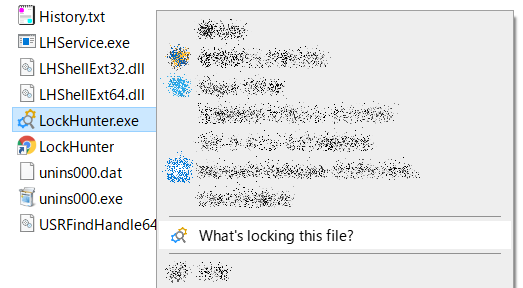
Other...
- Delete At Next System Restart
次回のシステム再起動時に削除 - Unlock & Rename
ロックを解除してリネーム - Unlock & Copy
ロックを解除してコピー - Terminate Locking Processes
ロックしているプロセスを終了させる - Delete Locking Processes From Disk
ロックしているプロセスを削除する

Change log
History.txtから引用Version 3.4.2 (Apr 26, 2021)
- [+] HighDPIサポートの追加
- [+] ポータブル版の追加
- [*] インストーラーにエンドユーザー使用許諾契約書を追加
- [-] 前回の起動時にプログラムを最大化した場合にエラーが表示される
Version 3.3.4 (Nov 29, 2019)
- [+] ロック解除の対象となる複数のファイルを選択する機能
- プログラムウィンドウへのファイル・フォルダーのドラッグ&ドロップが可能になりました。
- [+] ModerUIスタイルで作られたUIの改善
- [*] 再起動時に削除するファイルを表示・管理できるようになりました。
- [*] ロックプロセススキャンのパフォーマンスを改善しました。
- [-] GDIオブジェクトの数は、UIを更新するたびに増加します。
- [-] エクスプローラーのコンテキストメニューのアイコンは背景が白でしたが、現在は透明になりました。
- [-] OS再起動時にディレクトリの削除を求められると、実際には削除されていないのに実際には削除されていませんでした。
- [-] プロセスリストがマウスホイールでスクロールしないことがある
- [-] 「選択されたプロセスをディスクから削除する」機能で、ファイルが削除されていても常に偽の結果を表示する
- [-] WinXPでは、「サービスコントロールマネージャーを開くことができません」と表示される場合がありました。
あとがき

LockHunterはバージョンを重ねるごとに性能が上がっているので、開発が停止した Unlocker の代わりとして利用することができます。
詳細なインストール手順書は以下の記事でまとめているので併せてお読みください。

LockHunter インストール手順書 (ロックされたファイルを削除するツール)
LockHunter はマルウェアやプログラムによってロックされたファイルを削除する無料ツールです。LockHunter はロックしているプログラムを解除するのでPC再起動が不要になります。
開発が停止している Unlocker について知りたい方は以下の記事をお読みください。
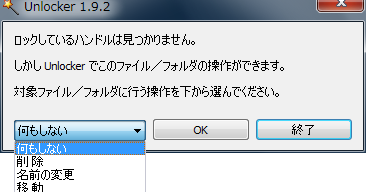
Unlocker:削除できないファイルのロックを解除
UnlockerはPCを再起動せずに、ロック状態になったフォルダーやファイルの原因となっているプロセスを終了させることを目指したフリーソフトウェアです。
このサイトを検索 | Search this site













0 コメント